Hỗ trợ tư vấn
Tư vấn - Giải đáp - Hỗ trợ đặt tài liệu
Mua gói Pro để tải file trên Download.vn và trải nghiệm website không quảng cáo
Tìm hiểu thêm » Hỗ trợ qua ZaloWTFast là phần mềm hỗ trợ và tăng tốc chơi game được khá nhiều game thủ sử dụng khi tín hiệu mạng Internet không thực sự tốt. Công cụ này sẽ tối ưu hóa kết nối giữa máy chủ server game và thiết của người chơi, đồng thời đảm bảo rằng số lần bị ngắt kết nỗi, đứt quãng sẽ được giảm xuống mức tối đa.
Việc đứt cáp, mạng chập chờn hay tín hiệu Internet yếu không chỉ làm ảnh hưởng tới quá trình làm việc và lướt web thông thường, mà đối với các game thủ, đây còn là "cơn ác mộng" mà không ai muốn gặp, đặc biệt là trong những giây phút quan trọng.
Tuy nhiên với sự trợ giúp của WTFast (còn được biết tới với tên là Gamers Private Network - GPN) thì mọi thứ sẽ trở nên đơn giản và thuận tiện hơn rất nhiều, bởi công cụ này sẽ gửi tín hiệu từ máy tính của người chơi tới máy chủ của game theo nhiều đường truyền Internet khác nhau (đặc biệt là những đường truyền có ít người sử dụng).
Các bạn truy cập vào ĐƯỜNG DẪN NÀY để download bản cài đặt cho phần mềm WTFast. Có thể nhấp vào đường dẫn hoặc mục Download tương ứng với nó.
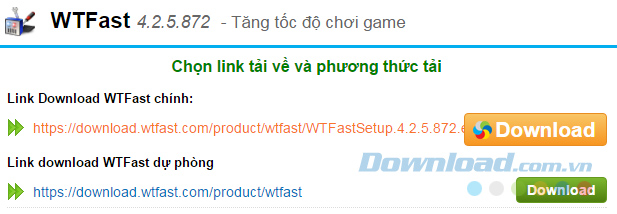
Sau đó tìm tới vị trí bạn sẽ sử dụng để lưu file này, đặt tên cho nó (nếu cần) rồi Save lại.
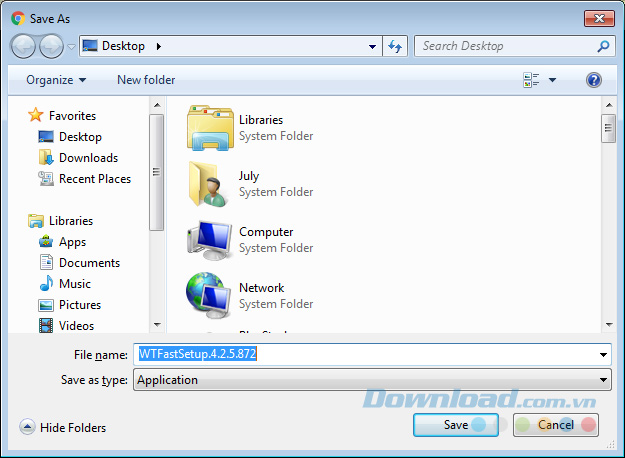
Bước 1: Các bạn tìm và truy cập vào thư mục chứ file cài đặt WTFast vừa tải về ở trên, click đúp chuột trái vào đó để bắt đầu thiết lập cài đặt.
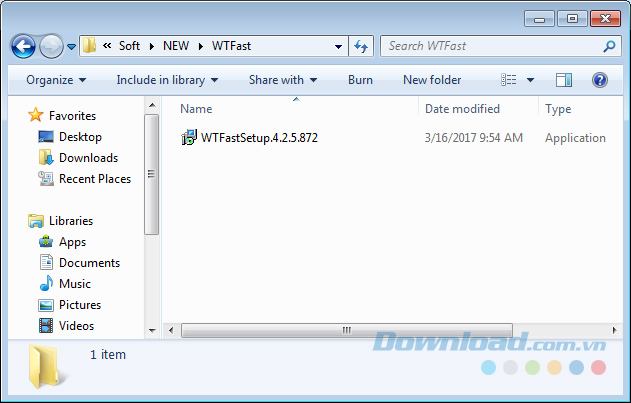
Click đúp vào file cài đặt để bắt đầu
Bước 2: Cửa sổ đầu tiên xuất hiện, chọn Run.
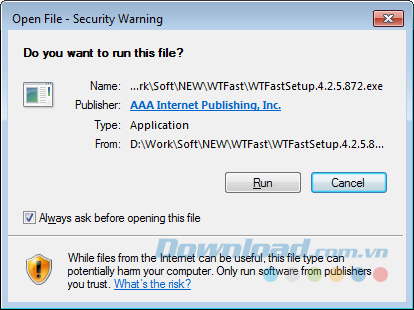
Bước 3: Đánh dấu tick vào mục I accept the agreement rồi chọn Next.
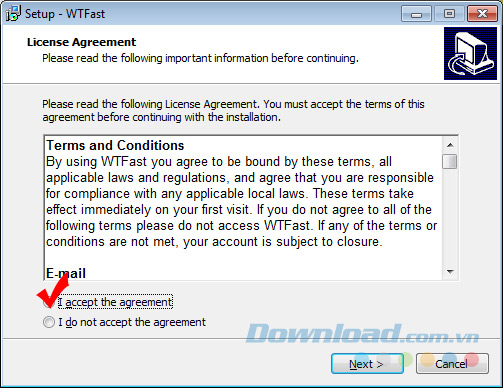
Bước 4: Đây là bước mà chúng ta sẽ sử dụng để thay đổi thư mục cài đặt phần mềm WTFast trên máy tính. Các bạn click vào Browse... rồi tìm chọn vị trí sẽ sử dụng, OK.
Còn nếu thấy không cần thiết, có thể Next ngay tại cửa sổ này để cài phần mềm ở vị trí đang được gợi ý.

Tùy chọn vị trí cài đặt phần mềm WTFast trên máy tính
Bước 5: Đặt tên cho thư mục sẽ là nơi lưu cài đặt, sau đó Next tiếp.
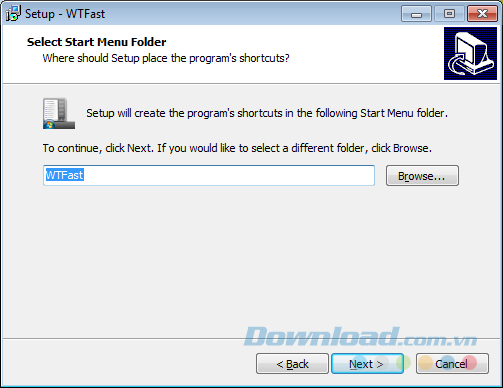
Bước 6: Một số tùy chọn ở bước này mà bạn có thể lựa chọn bằng cách tick vào các mục:
Thiết lập xong nhấp vào Next để tiếp tục.
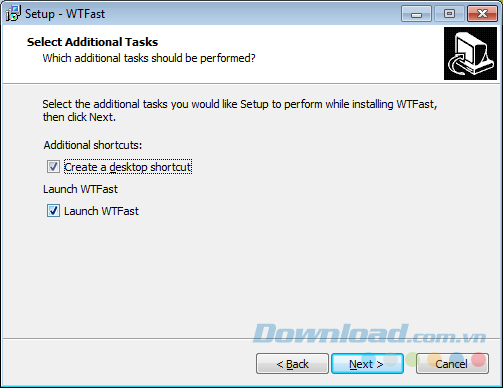
Bước 7: Chọn Install để bắt đầu cài đặt.
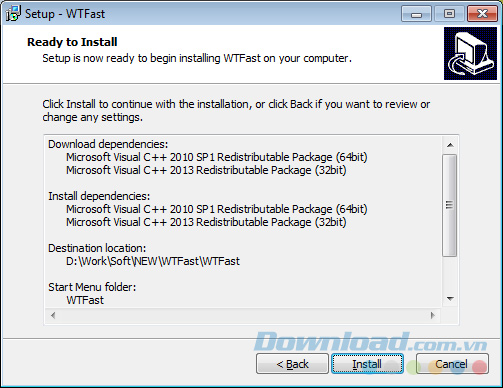
LƯU Ý:
Với nhiều máy tính chưa có Microsoft Visual C++, trong quá trình cài đặt WTFast, bạn sẽ được yêu cầu cài đặt thêm phần mềm bổ trợ này. Chọn Yes ở thông báo hỏi bạn như dưới đây để đồng ý.
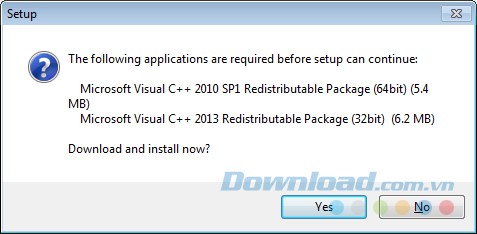
Chờ máy cài xong Microsoft Visual C++, quá trình cài WTFast sẽ tự động tiếp tục.
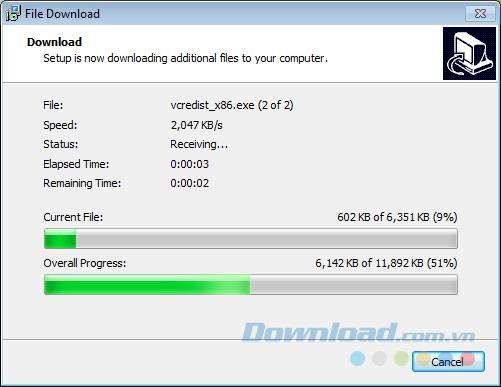
Bước 8: Click vào Finish để đóng lại cửa sổ cài đặt và bắt đầu sử dụng WTFast trên máy tính.
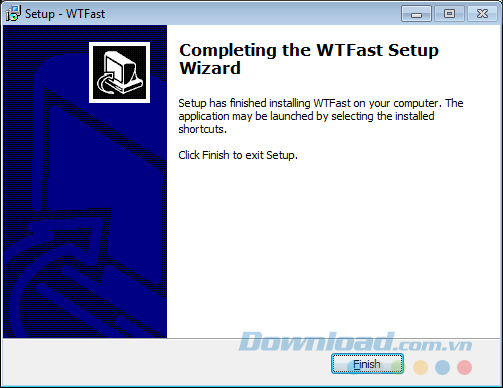
Để có thể sử dụng được WTFast, người dùng cần đăng ký tài khoản trên trang chủ của công cụ này. Cách tạo tài khoản WTFast và cách sử dụng công cụ này trong quá trình chơi game thế nào, Download.vn sẽ giới thiệu dần tới các bạn ở những bài viết sau.
Chúc các bạn thực hiện thành công!
Theo Nghị định 147/2024/ND-CP, bạn cần xác thực tài khoản trước khi sử dụng tính năng này. Chúng tôi sẽ gửi mã xác thực qua SMS hoặc Zalo tới số điện thoại mà bạn nhập dưới đây: